情報番号:013605 【更新日:2012.10.26】
スタート画面からよく使うアプリをタスクバーにピン留め(追加)する方法<Windows(R)8>
対応機器・対象OSとカテゴリ
| 対応機種 |
|
| 対象OS |
Windows(R)8 |
| カテゴリ |
Windowsの操作/設定、Windowsの便利な使いかた、スタート画面 |
回答・対処方法
はじめに
よく使うアプリをピン留めしておくと、次回からは簡単に起動することができます。
ここでは、よく使うアプリをデスクトップのタスクバーにピン留めする方法を紹介します。
【メモ】
従来のWindows画面で起動するアプリのみタスクバーにピン留めすることができます。
操作手順
※例として「メモ帳」をデスクトップのタスクバーにピン留めする操作で説明します。
- スタート画面の何もない部分をマウスの右ボタンでクリックし、画面右下に表示される[すべてのアプリ]アイコンをクリックします。
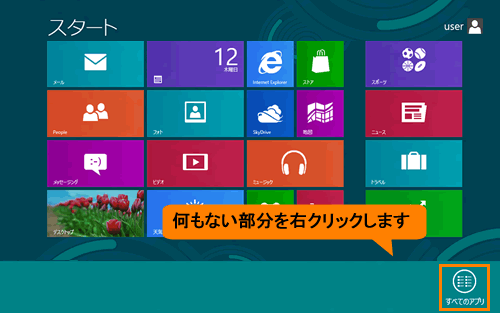 (図1)
(図1)
- 「アプリ」画面にすべてのアプリの一覧が表示されます。ピン留めしたいアプリをマウスの右ボタンでクリックし、画面下部に表示される[タスクバーにピン留めする]アイコンをクリックします。
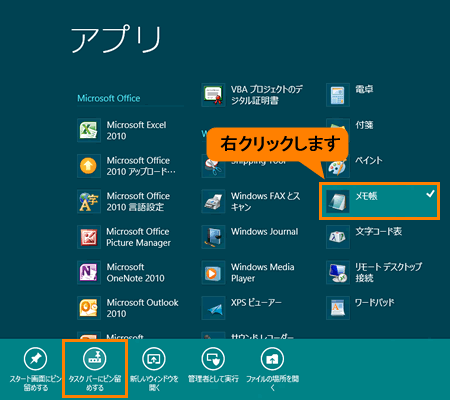 (図2)
(図2)
デスクトップのタスクバーにピン留めする操作は以上です。
デスクトップ画面を表示し、よく使うアプリがタスクバーにピン留めされていることを確認してください。
a.画面左下隅にマウスポインターをあわせて、表示される[スタート]アイコンをクリックします。
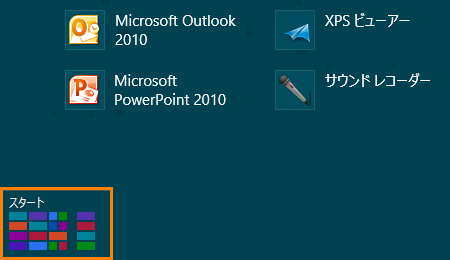 (図3)
(図3)
b.スタート画面に戻ります。[デスクトップ]タイルをクリックします。
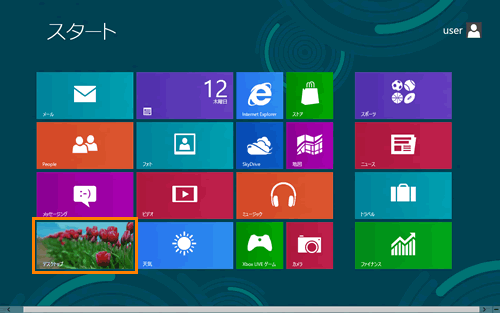 (図4)
(図4)
c.デスクトップ画面が表示されます。上記手順でピン留めしたアプリのアイコンがタスクバーに追加されていることを確認してください。
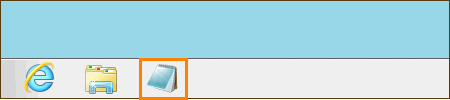 (図5)
(図5)
関連情報
以上
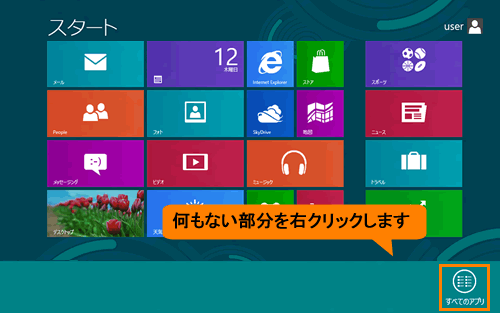 (図1)
(図1)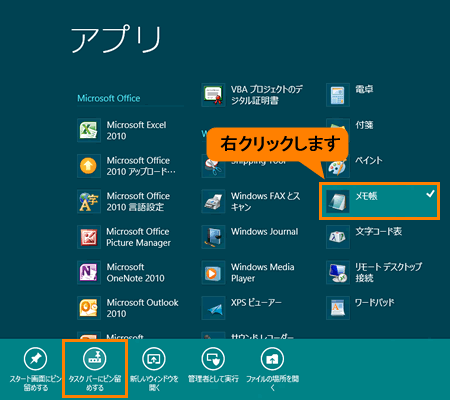 (図2)
(図2)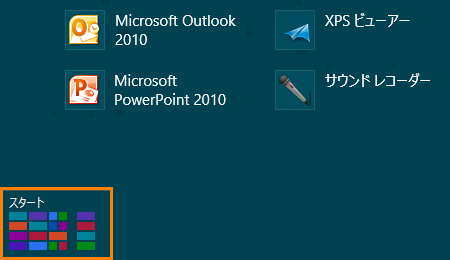 (図3)
(図3)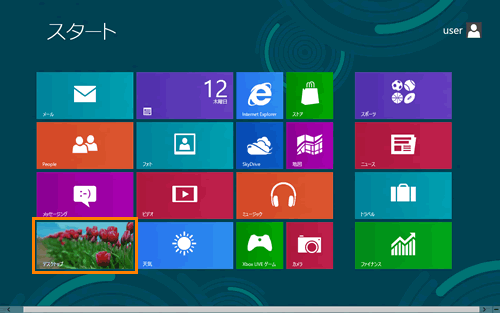 (図4)
(図4)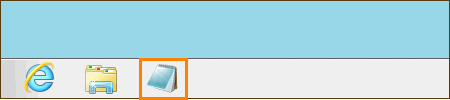 (図5)
(図5)